
「短時間で完成度の高いスライド資料を作りたい」そんなニーズに応えるのが、AIによるスライド自動作成ツール「Manus」です。
プレゼン内容を文で入力するだけで、構成設計からデザインまで自動で仕上げてくれる「AI Slide Generator」は、提案書や社内資料の作成を効率化したいビジネスパーソンに注目されています。
この記事では、Manusを使ったスライド作成の手順や効果的なプロンプトの工夫、資料作成を実用化するための活用法まで詳しく解説します。
Manusとは?スライド作成を効率化できる生成AI
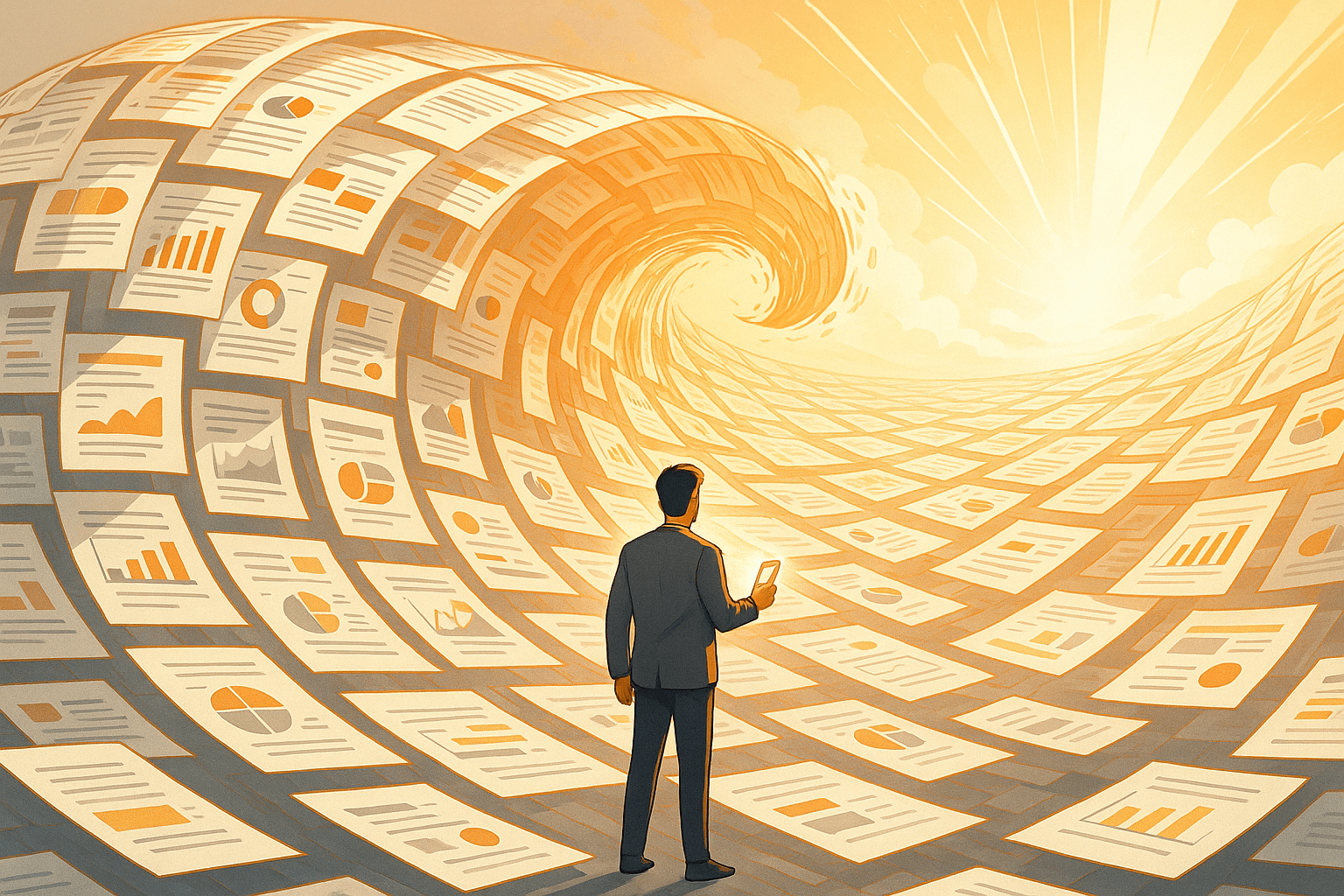
Manusは、シンガポール発の自律型AIエージェントで、Web制作やデータ分析、文章生成など多岐にわたる業務を自動化できる多機能ツールです。
どのような機能があるのかについては公式サイトのPlaybook(https://manus.im/playbook)から確認できます。
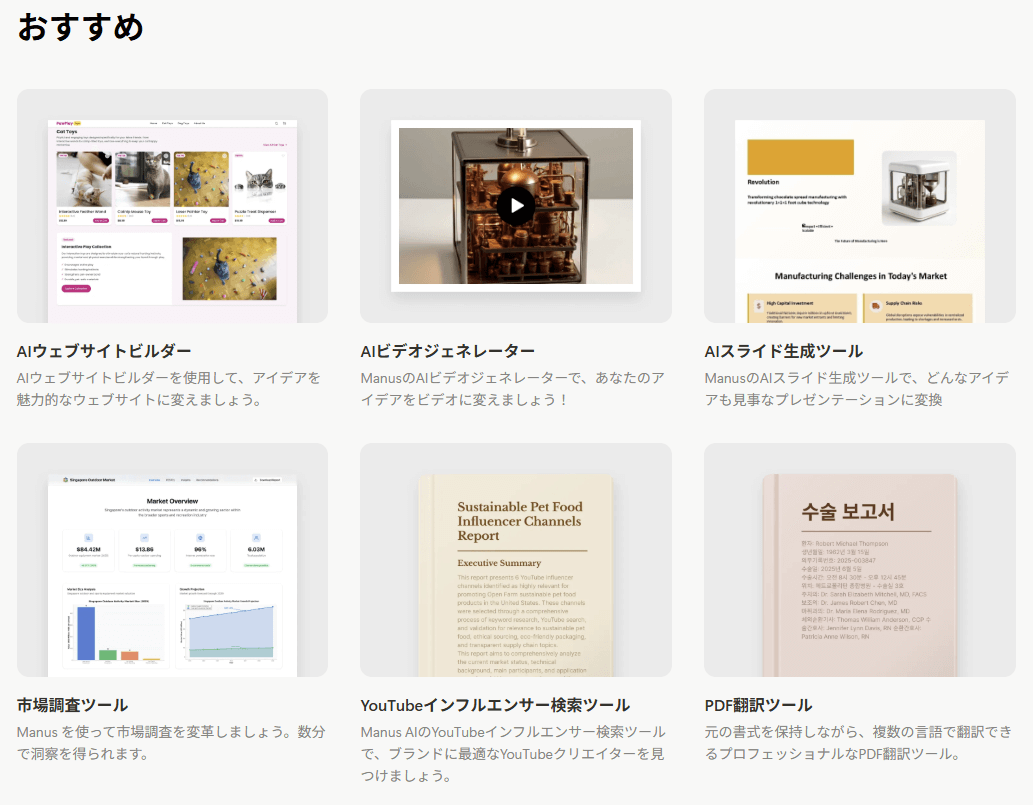
中でも特に注目を集めているのが、2025年に登場したプレゼン資料の自動作成を担う「AI Slide Generator」機能。
ユーザーが「営業提案資料を作って」といったような自然な日本語の指示を出すだけで、AIが構成設計から文章作成、レイアウトまでを自動で行い、編集可能なスライドに仕上げてくれます。
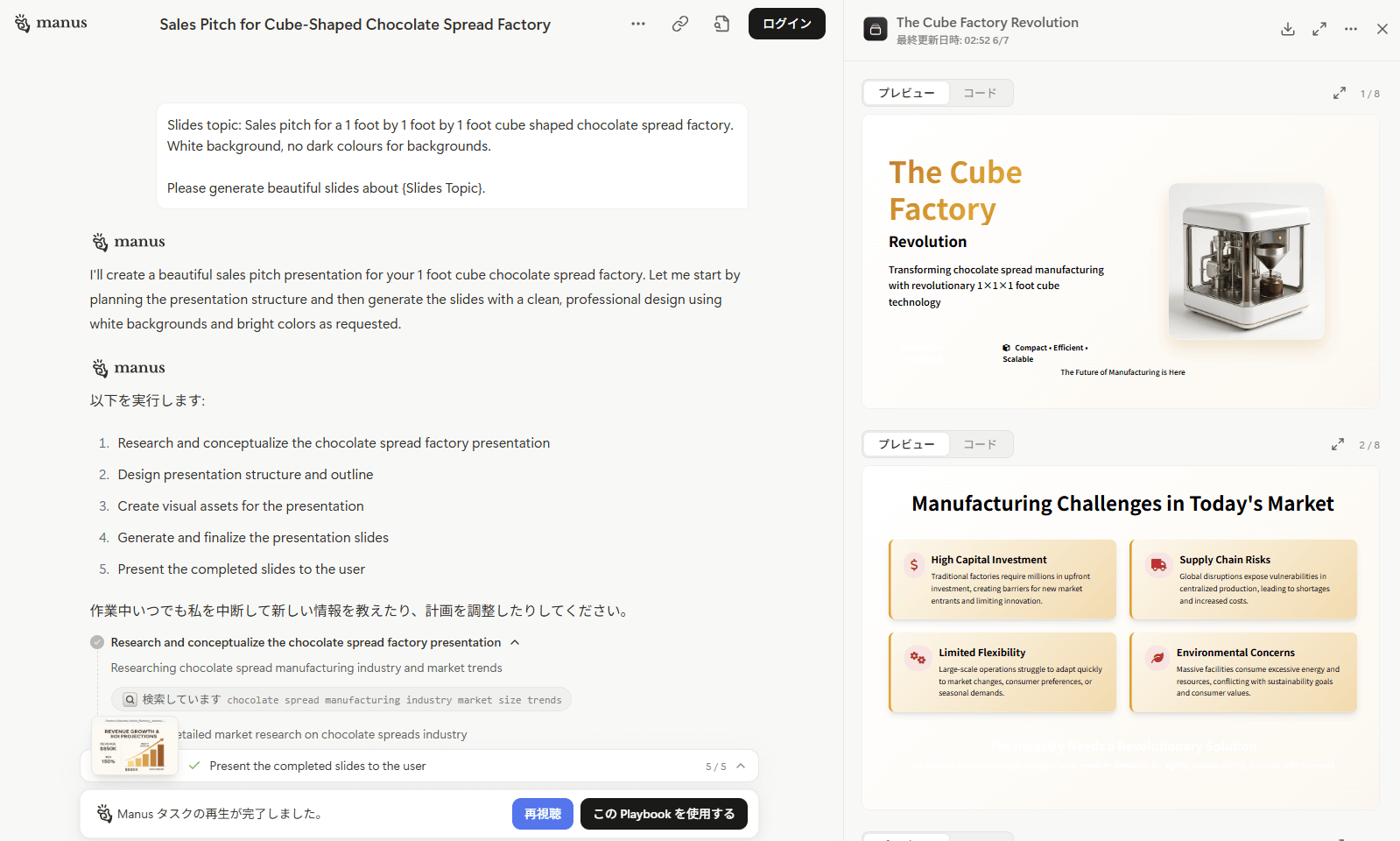
出力形式はPowerPointやGoogleスライドに対応し、レイアウト調整にも配慮。
Manusは資料作成を効率化したい方にとって、実務でも活用できるスライド作成AIのおすすめツールです。
Manusについては以下の記事で解説しています。

Manusの「AI Slide Generator」の機能と料金を解説
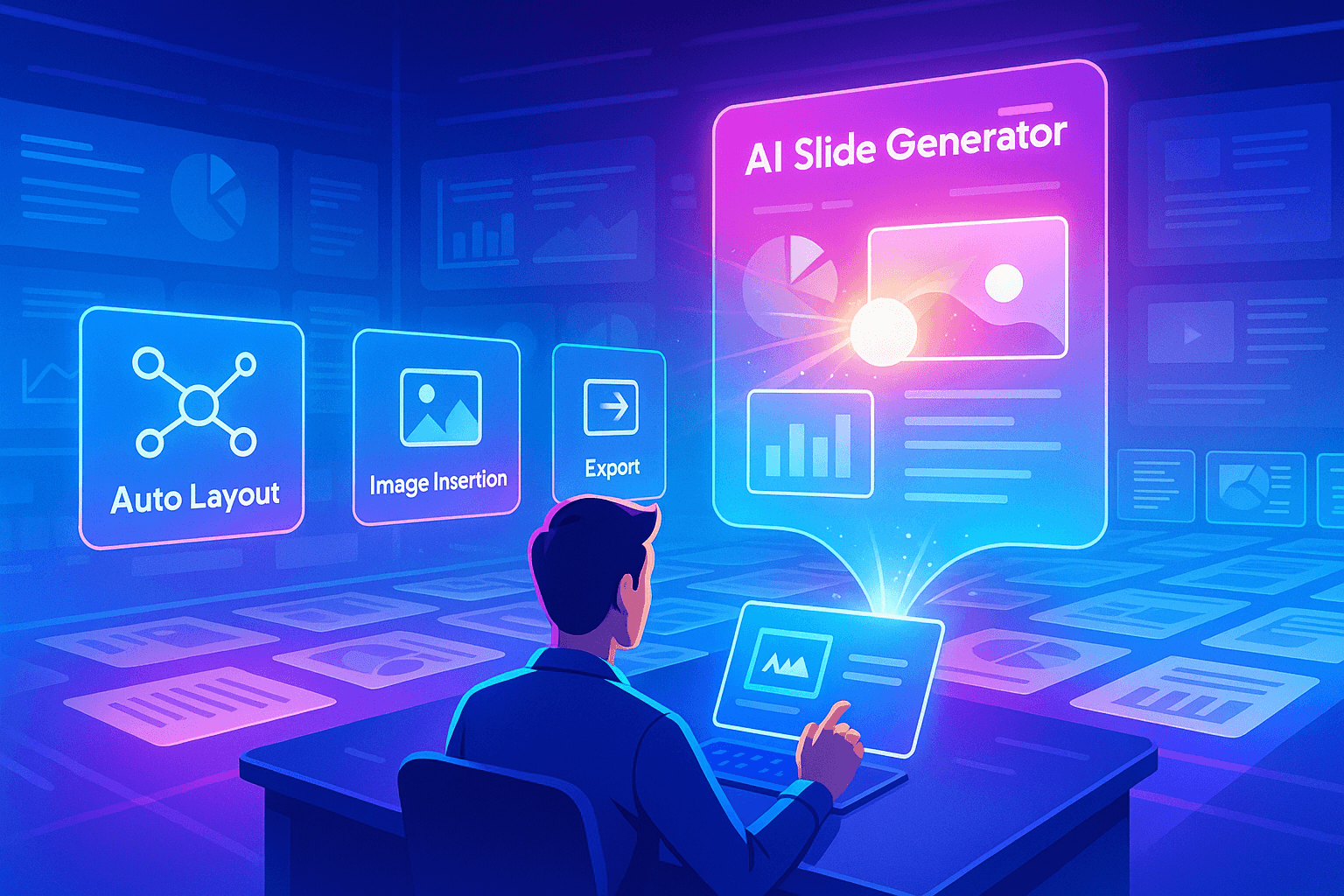
Manusのスライド自動生成機能「AI Slide Generator」の仕組みや活用シーン、料金体系について詳しく紹介します。
AI Slide Generatorの仕組みと使いどころ
Manusの「AI Slide Generator」は、単なるテンプレート挿入ではなく、テーマに応じて構成・内容・デザインを“構想段階から”自動で組み立てるのが大きな特長です。
ユーザーが入力したテーマをもとに、AIは複数の情報源を参照しながら構成案を策定し、必要な章立てや順序を設計します。
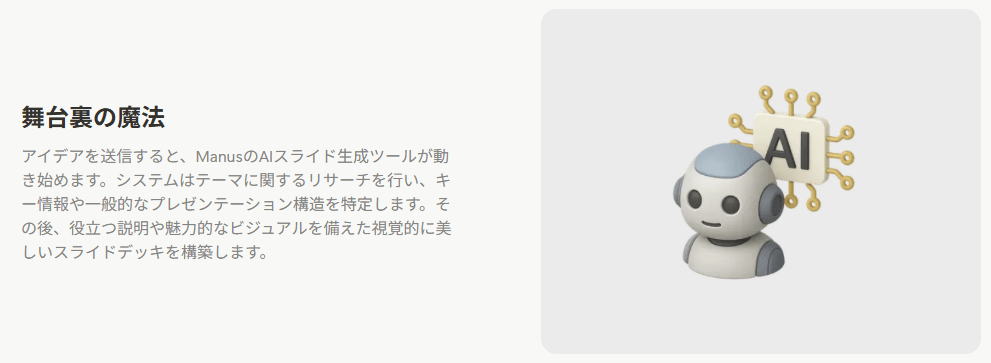
その後、各スライドに挿入する文章・見出し・図表などを生成し、視認性の高いデザインを自動適用。
さらに、2025年7月には「スライドテーマ」機能が登場しており、いくつかのフォーマットの中から好きなものを選択してスライド作成を指示することも出来るようになりました。
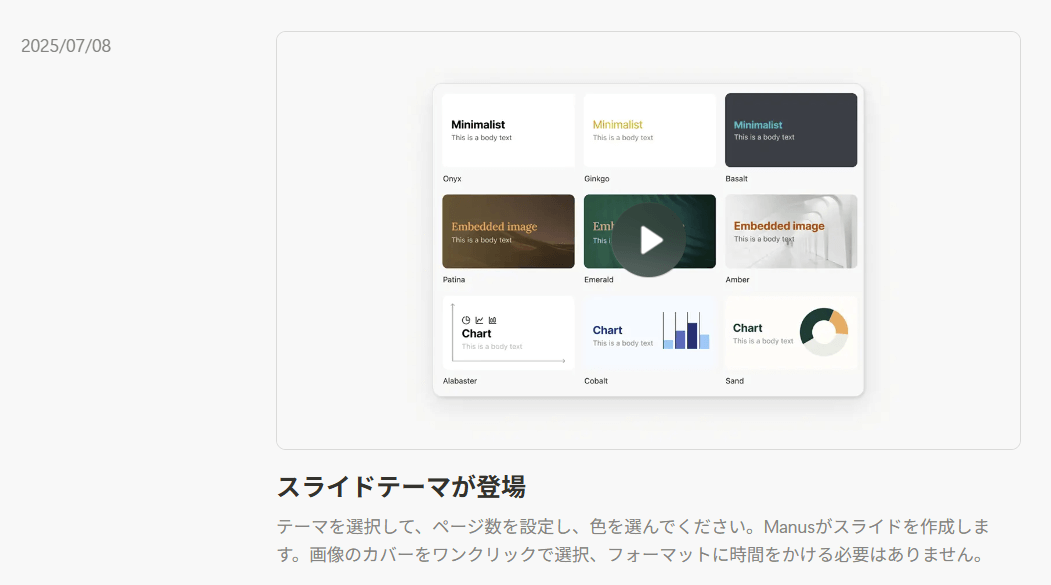
さらに、構成が終わった後でもAIによる微調整が可能で、「このスライドに図を追加して」などの要望にも対応できます。
こうした一連のプロセスにより、PowerPointやGoogleスライドでの納品レベルの資料が数分で完成します。
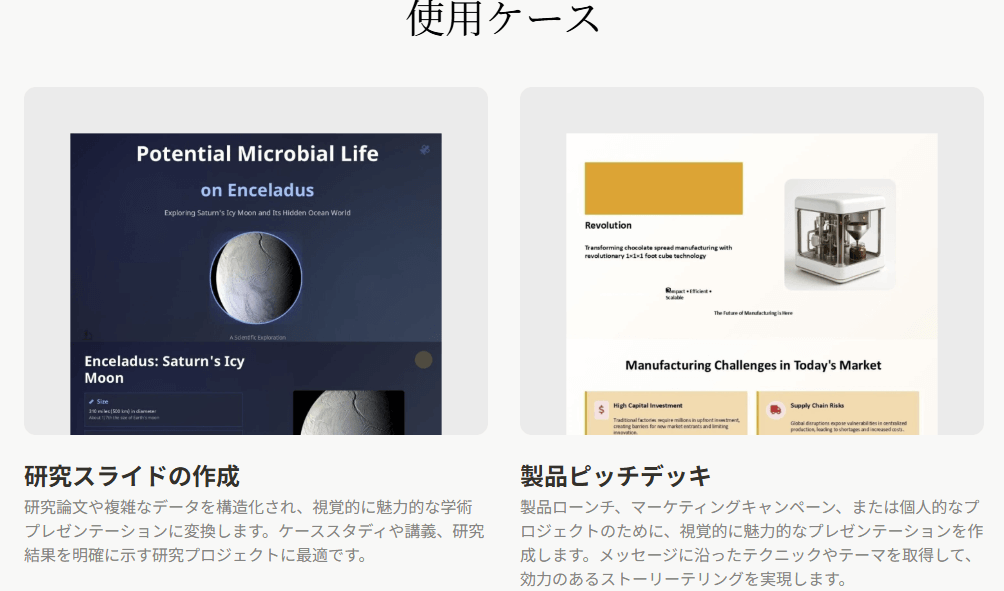
プロンプトを適切に設計すれば、営業・研究・講演・マーケティングなど多用途に対応可能で、日々の資料作成業務の即戦力となります。
無料クレジットと有料プランの違い
Manusでは、無料プランでも初回1000クレジット、さらに毎日300クレジットが自動付与され、簡単なスライド資料の生成であれば実用的に利用できます。
例えば、10ページ前後のスライドであれば1回200〜400クレジット程度で済むため、毎日1件程度は無料で試せる設計です。
一方、有料プランでは月間クレジットが大幅に増え、さらに同時実行タスク数やスケジュールタスクの上限も拡張されます。
また、スライド作成だけでなく画像生成や高精度モデルの利用、独自データソースへのアクセスも可能になり、より本格的な資料作成や業務自動化に対応できます。
Manusの有料プラン料金は月額$19からで、年払いでさらに割安に。
用途や作業量に応じて、無料と有料のどちらを選ぶか検討する価値があります。
| 項目 | Free | Basic | Plus | Pro |
|---|---|---|---|---|
| 料金 /月払い | $0 | $19 | $39 | $199 |
| 料金 /年払い(月額換算) | $0 | $16 | $33 | $166 |
| 毎日クレジット | 300 | 300 | 300 | 300 |
| 月間クレジット | 1000クレジット /登録時付与 | 1,900(+日次分) | 3,900(+日次分) | 19,900(+日次分) |
| 同時実行タスク | 1件 | 2件 | 3件 | 10件 |
| スケジュールタスク | 1件 | 2件 | 3件 | 10件 |
| 対応機能 | チャットモードのみ | チャットモード(無制限) Agentモード(高精度モデル) スライド生成、画像生成、動画生成 独自データソース | Basicの全機能 タスク数の拡張 | Plusの全機能 ベータ機能の早期アクセス |
Manusを使った資料作成の流れと出力品質の確認ポイント
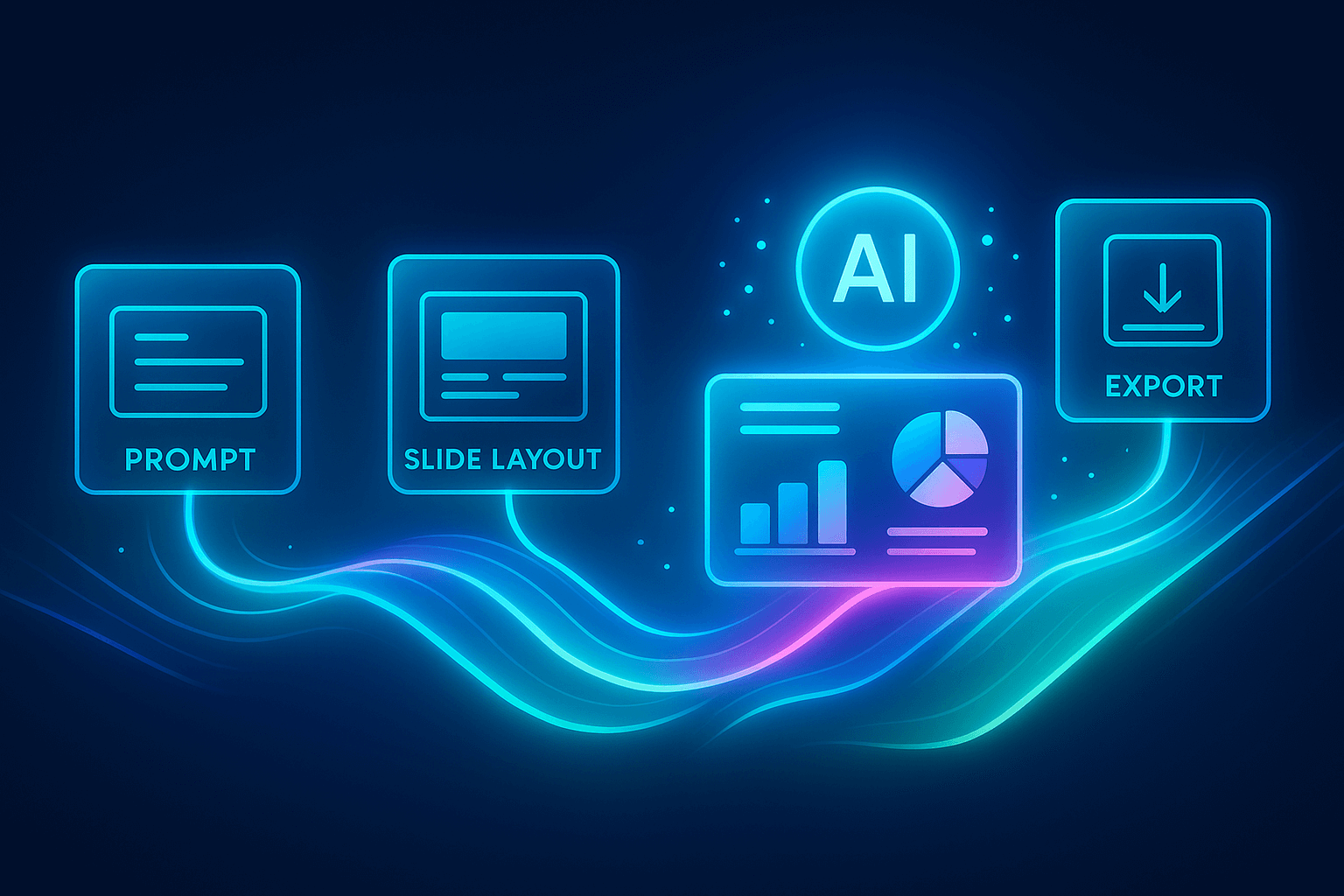
Manusを実際に使ってスライドを作成する手順と、出力品質を確認・調整するためのポイントを解説します。
アカウント登録からスライド受け取りまでの手順
Manusを利用するには、まず公式サイトから無料アカウントを作成します。
ログイン後、チャット形式の画面に「〇〇の資料を作成して」と入力するだけでスライド生成が始まります。
あとはAIが情報収集から構成作成までを自動で進行し、数分後に編集可能なスライドが完成します。
下記に具体的な手順を一つ一つ紹介するので、是非試してみてください。
Manusへの無料登録
ManusのSlide Generator公式サイト(https://manus.im/playbook/slide-generator)にアクセスし、「デザインを開始」をクリックします。
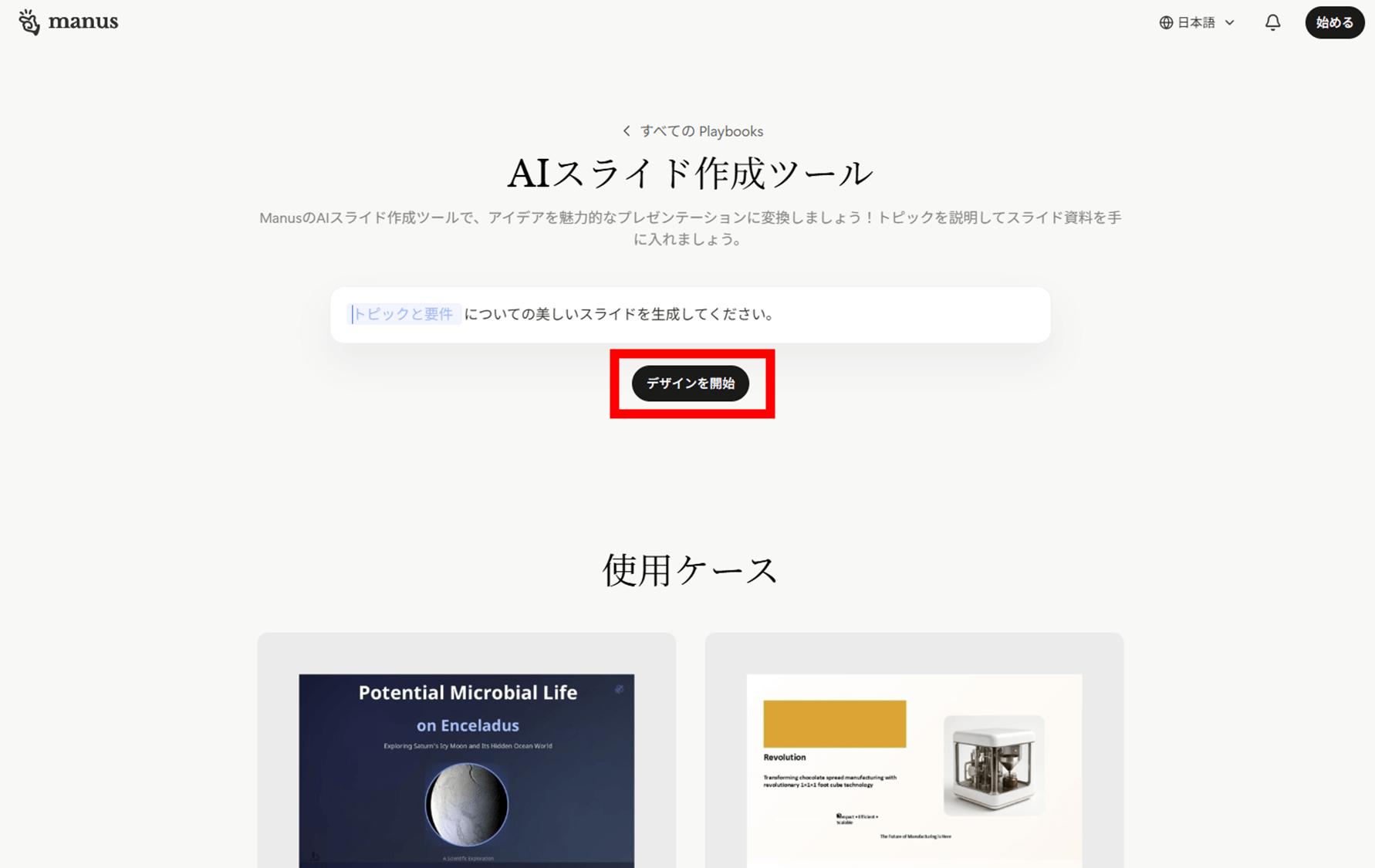
登録方法を選択します。
ここではGoogleアカウントで登録を行っていきます。
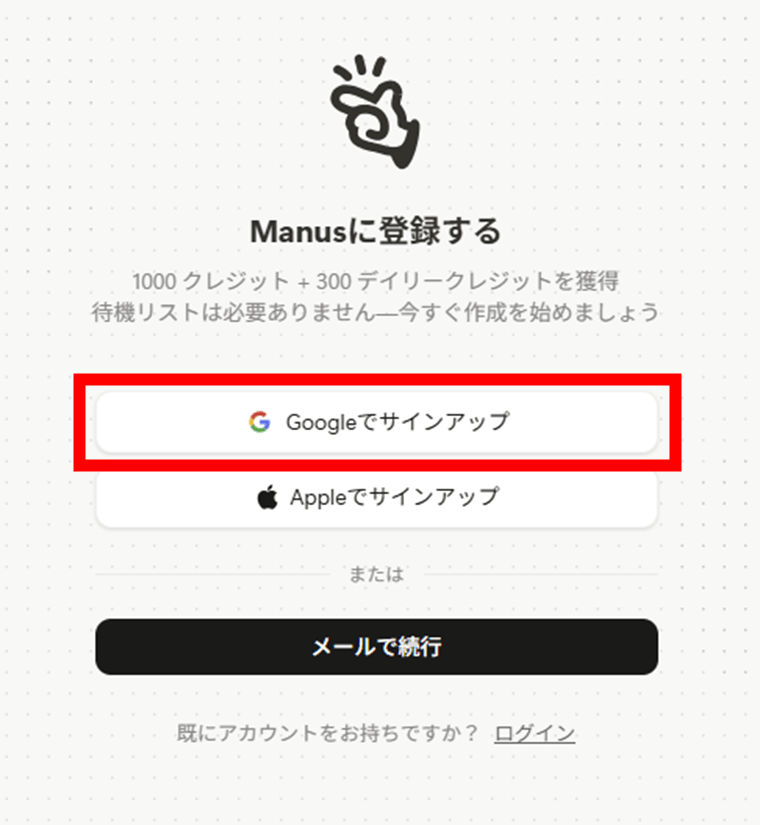
アカウントを選択する画面になりますので、サインインに使用したいアカウントをクリックします。
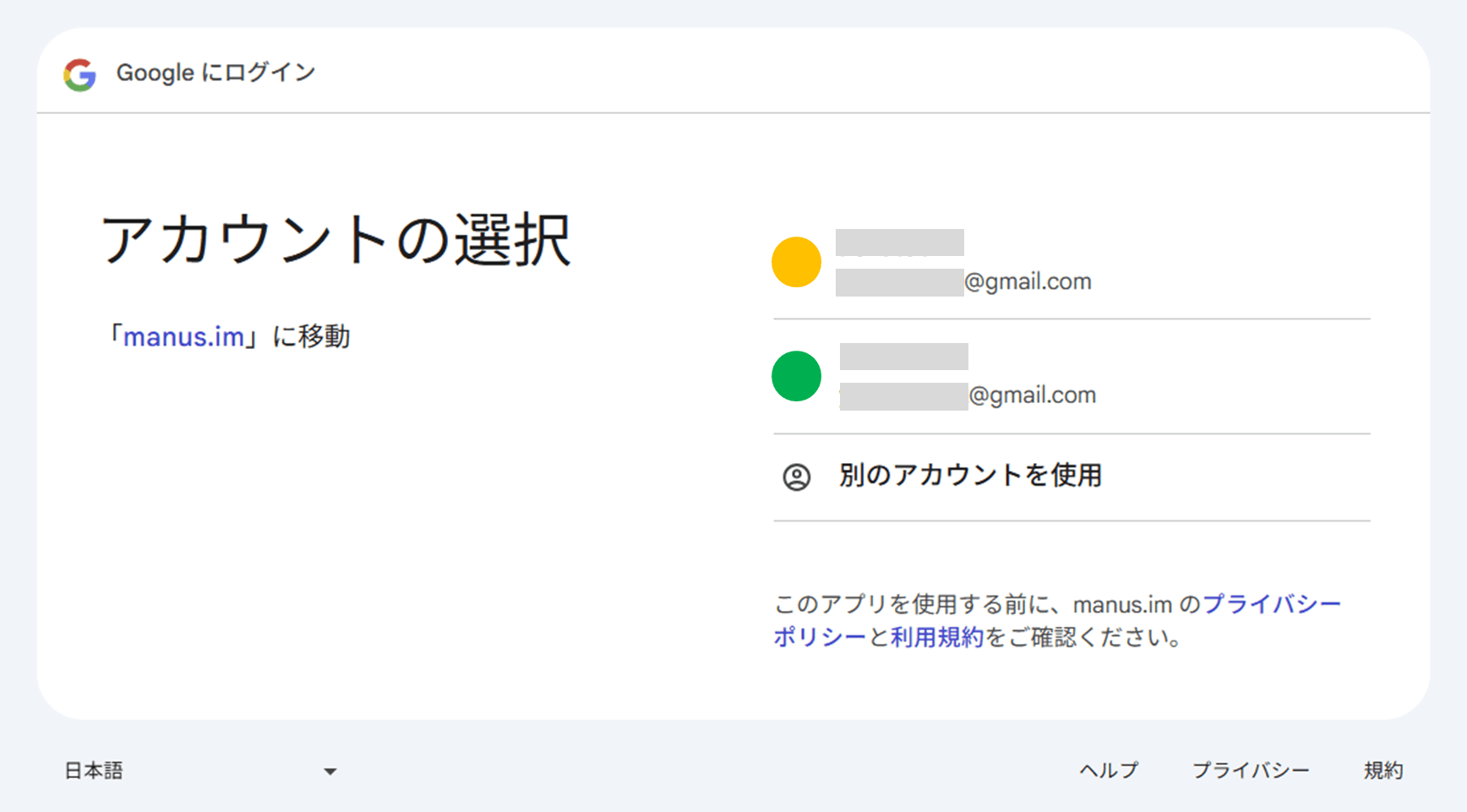
アカウントへのアクセス許可画面で「次へ」をクリックします。
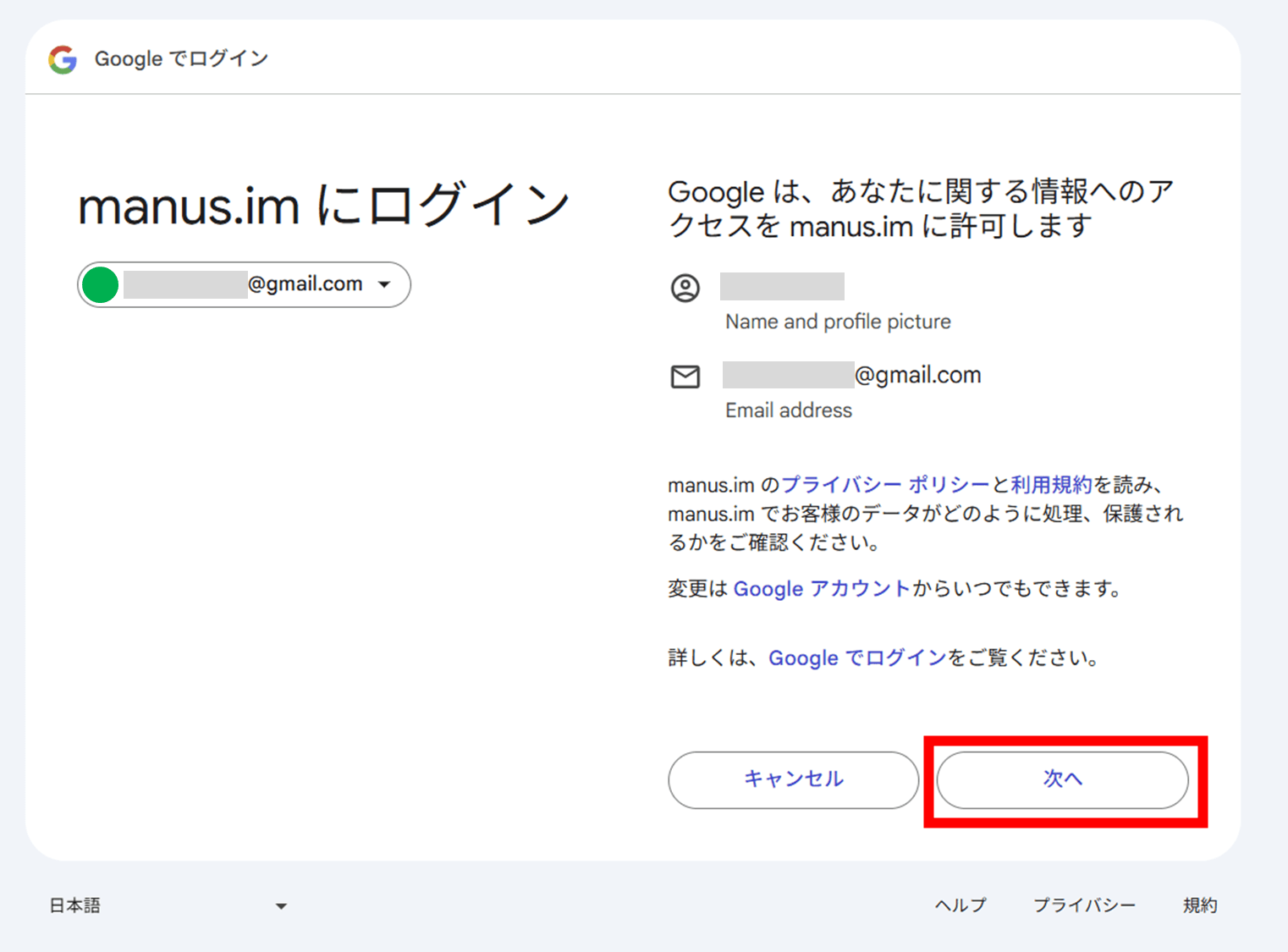
完了するとプロモーションのポップアップが表示されますが、無料で試す際には✖で閉じて大丈夫です。
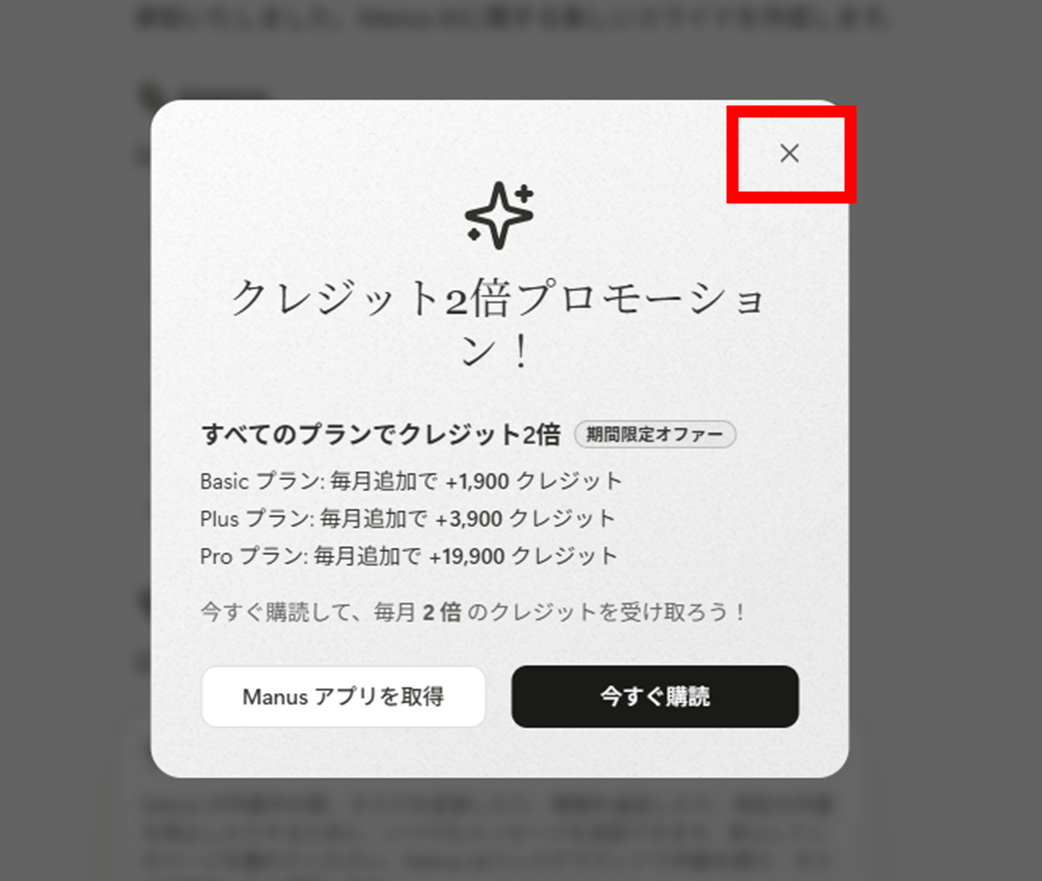
スライド生成のデモンストレーションが開始
スライド生成のデモンストレーションとして「Manus AIについての美しいスライドを生成してください」というプロンプトが自動的に実行されます。
このスライド生成もクレジット消費するので、生成を中止してもOKですが、イメージを掴みたい場合にはそのまま完成を見届けて生成物を確認してみても良いでしょう。
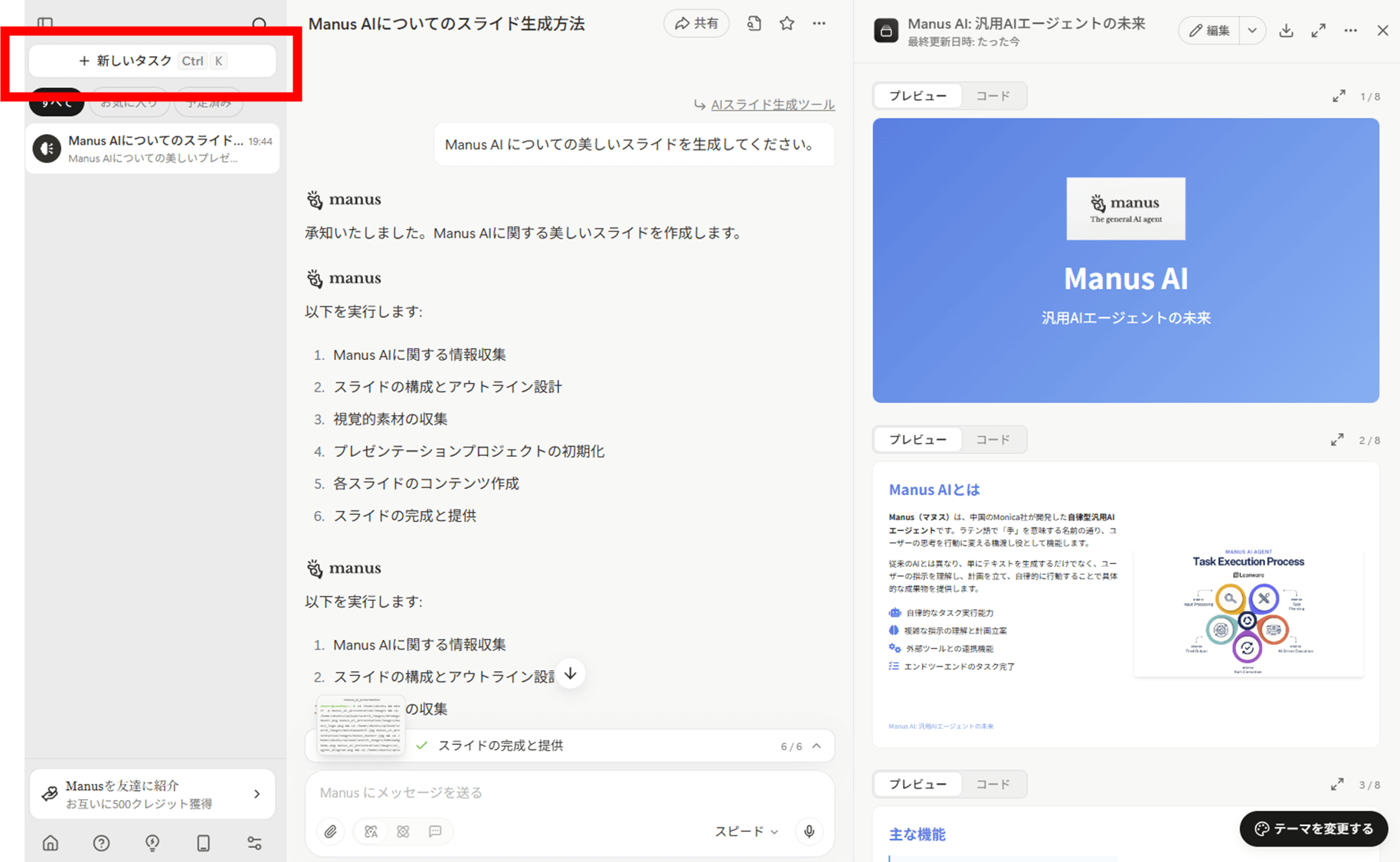
スライド生成の具体的な手順
まずは左上にある「新しいタスク」をクリックします。
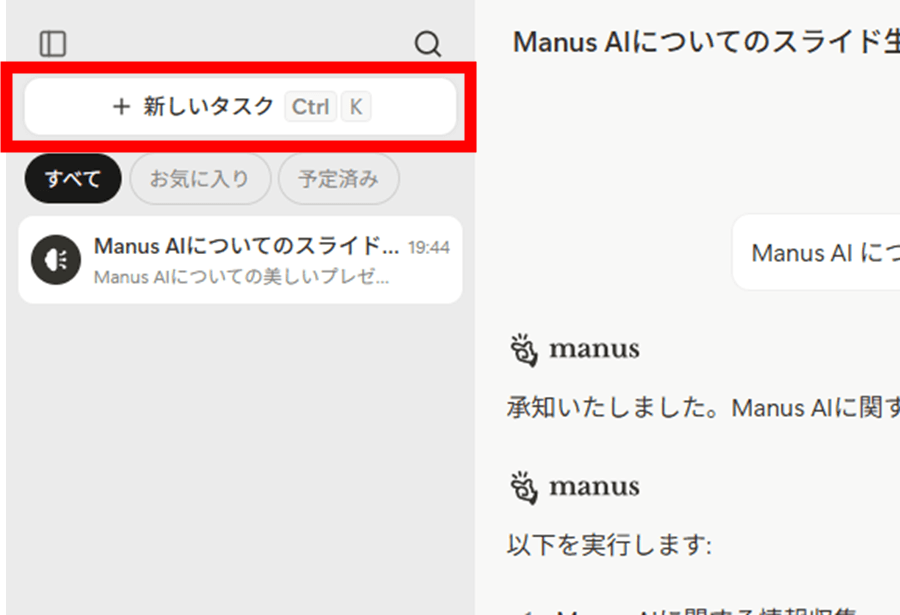
チャット画面が立ち上がりますので、プロンプト入力欄に生成したいスライドの内容についての説明を入力します。
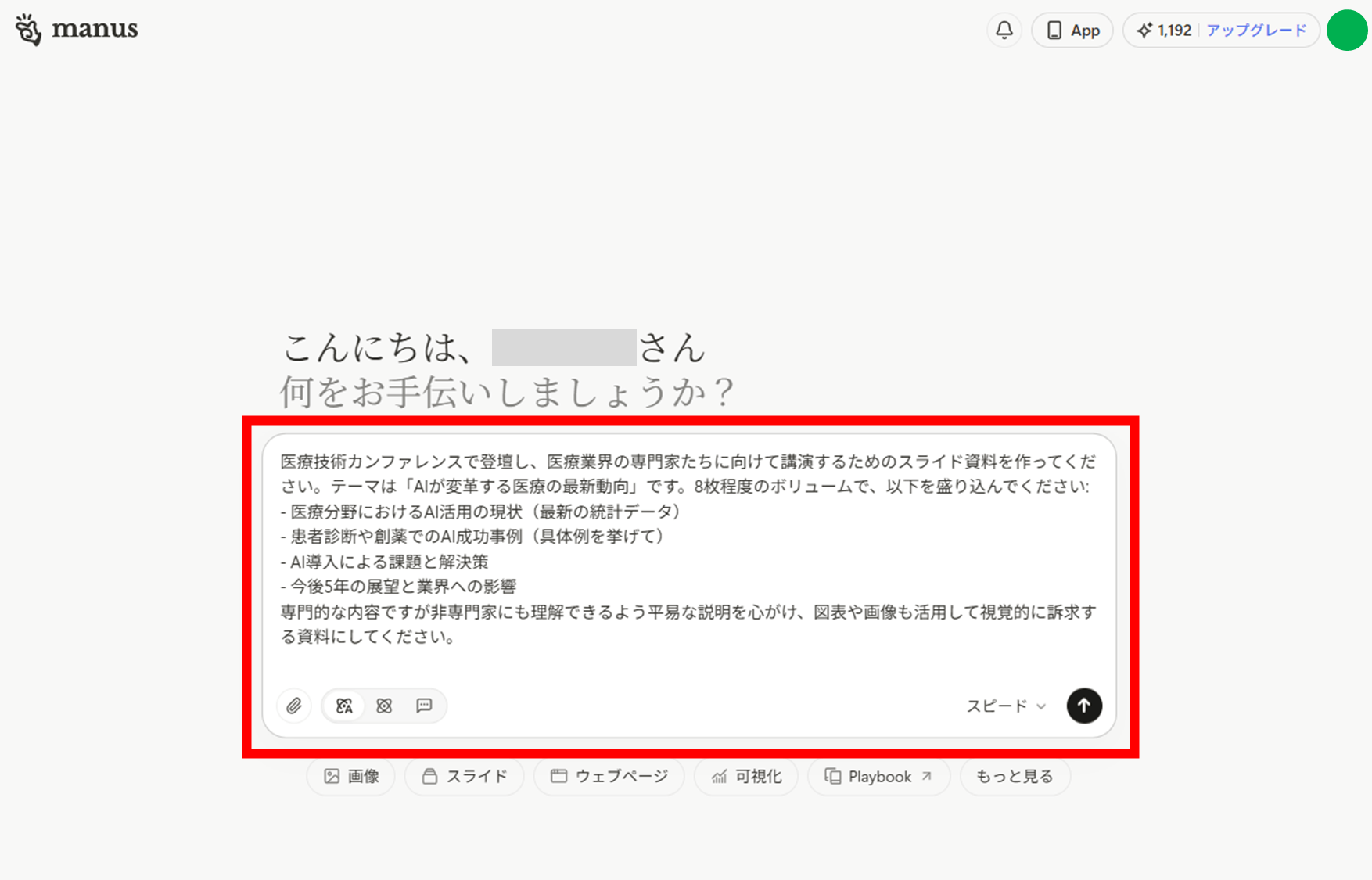
ここでは下記のプロンプトを入力しました。
医療技術カンファレンスで登壇し、医療業界の専門家たちに向けて講演するためのスライド資料を作ってください。テーマは「AIが変革する医療の最新動向」です。8枚程度のボリュームで、以下を盛り込んでください:
- 医療分野におけるAI活用の現状(最新の統計データ)
- 患者診断や創薬でのAI成功事例(具体例を挙げて)
- AI導入による課題と解決策
- 今後5年の展望と業界への影響
専門的な内容ですが非専門家にも理解できるよう平易な説明を心がけ、図表や画像も活用して視覚的に訴求する資料にしてください。盛り込みたい内容やスライド全体の表現、資料の使用目的などを具体的に入力すると、イメージに近いスライドを生成することができます。
次に、入力欄の下にある「スライド」をクリックします。
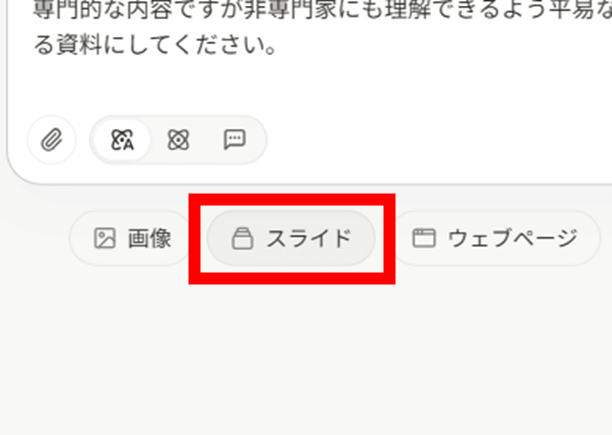
下に作成に使用するテーマ一覧が表示されます。
右側にある「すべてのテーマ」をクリックします。
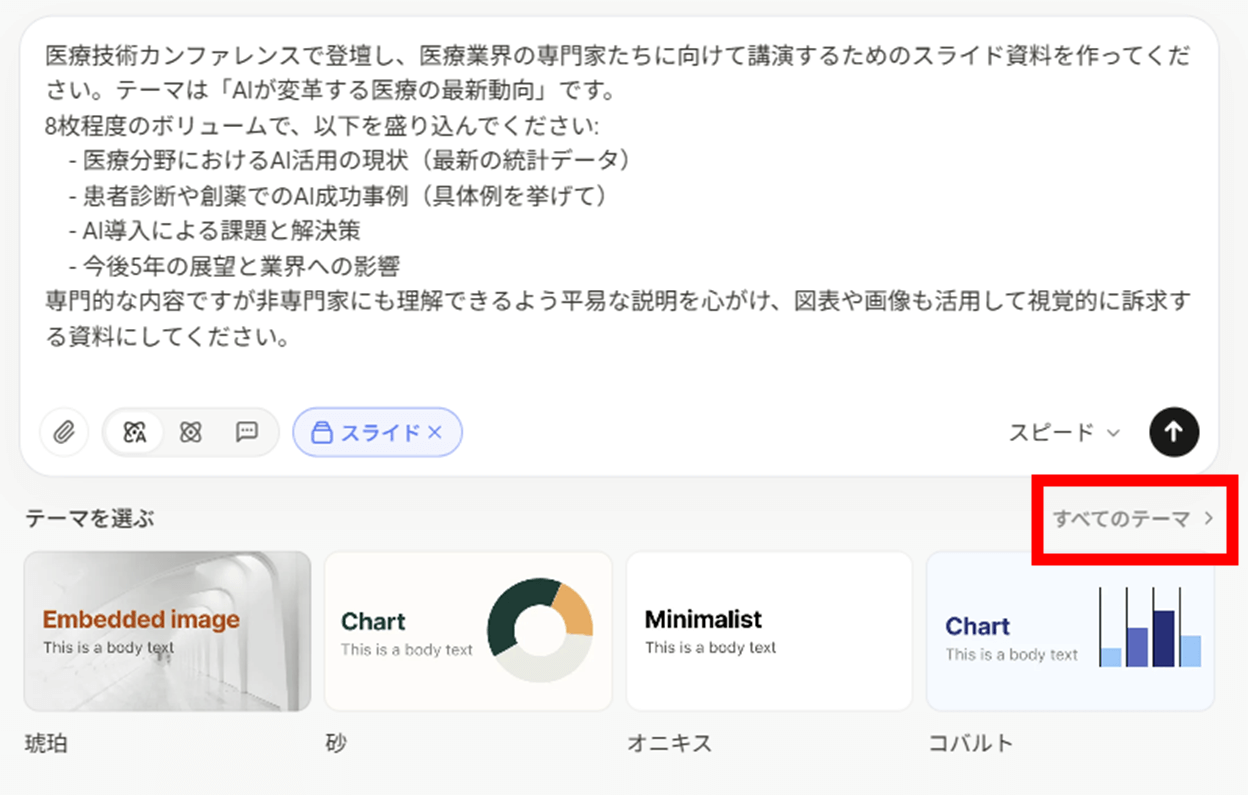
テーマ一覧が表示されますので、好きなテーマを選択しましょう。
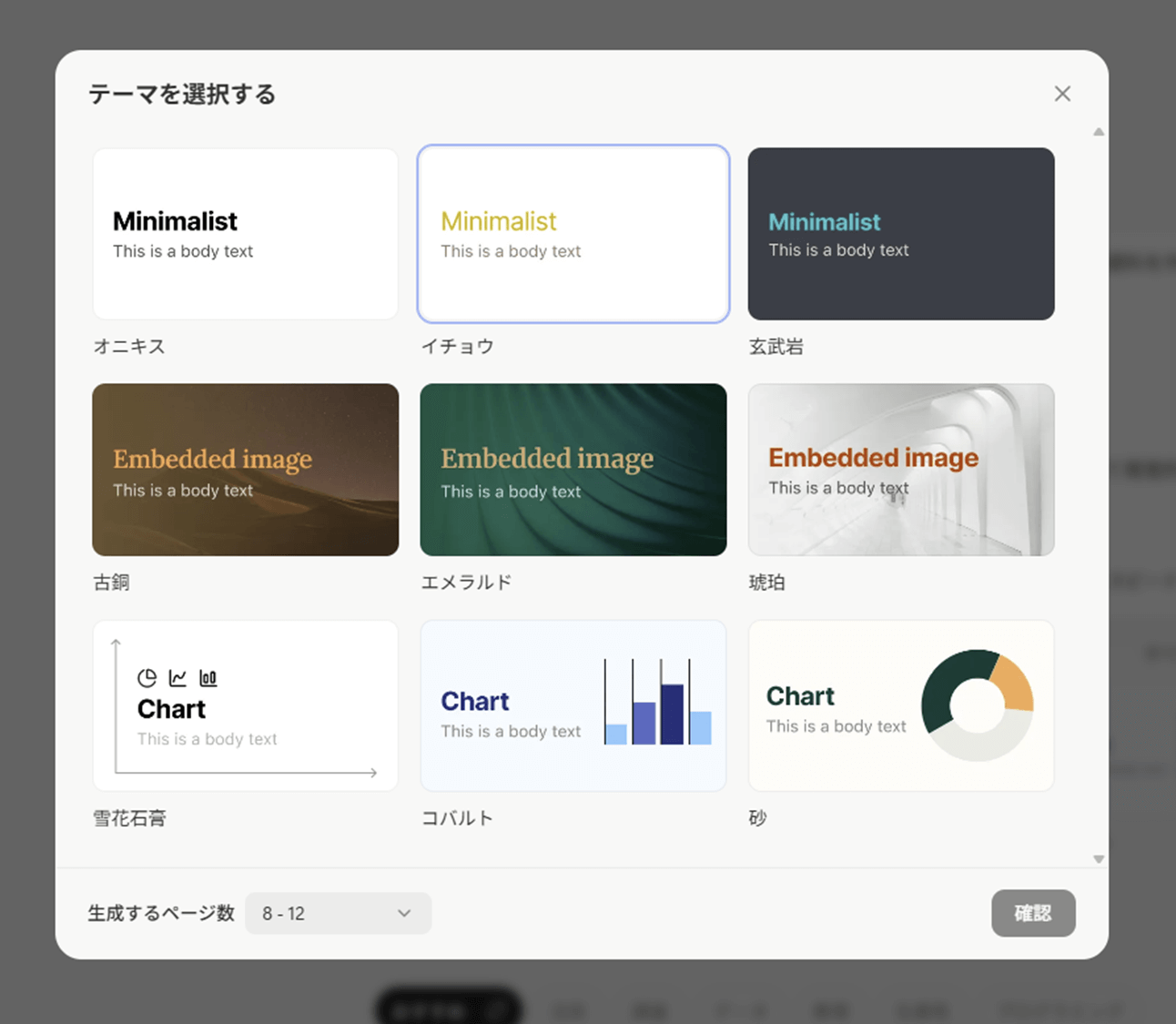
これで生成準備は完了です。
上向き矢印のアイコンをクリックして生成を開始します。
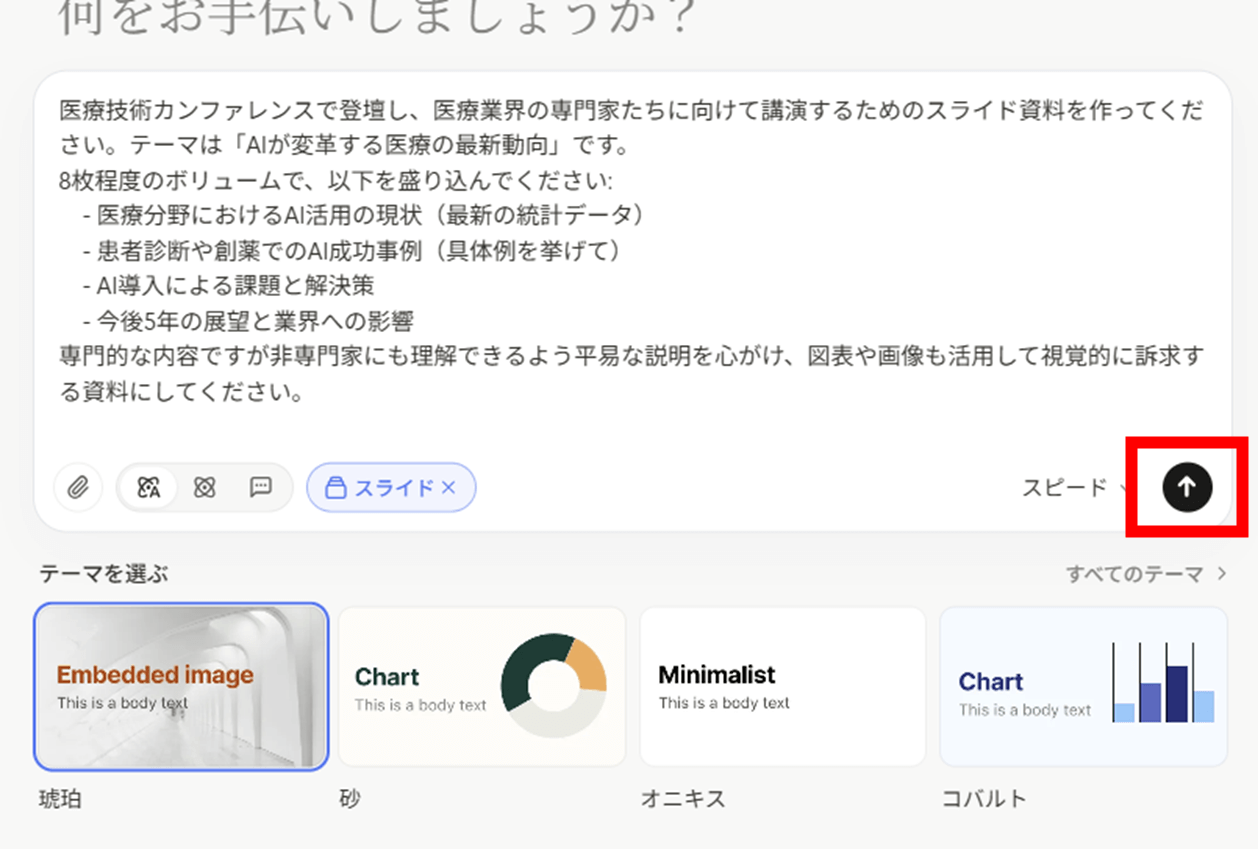
数分待つと「Manusは現在のタスクを完了しました」という緑色の表示が出て完了します。
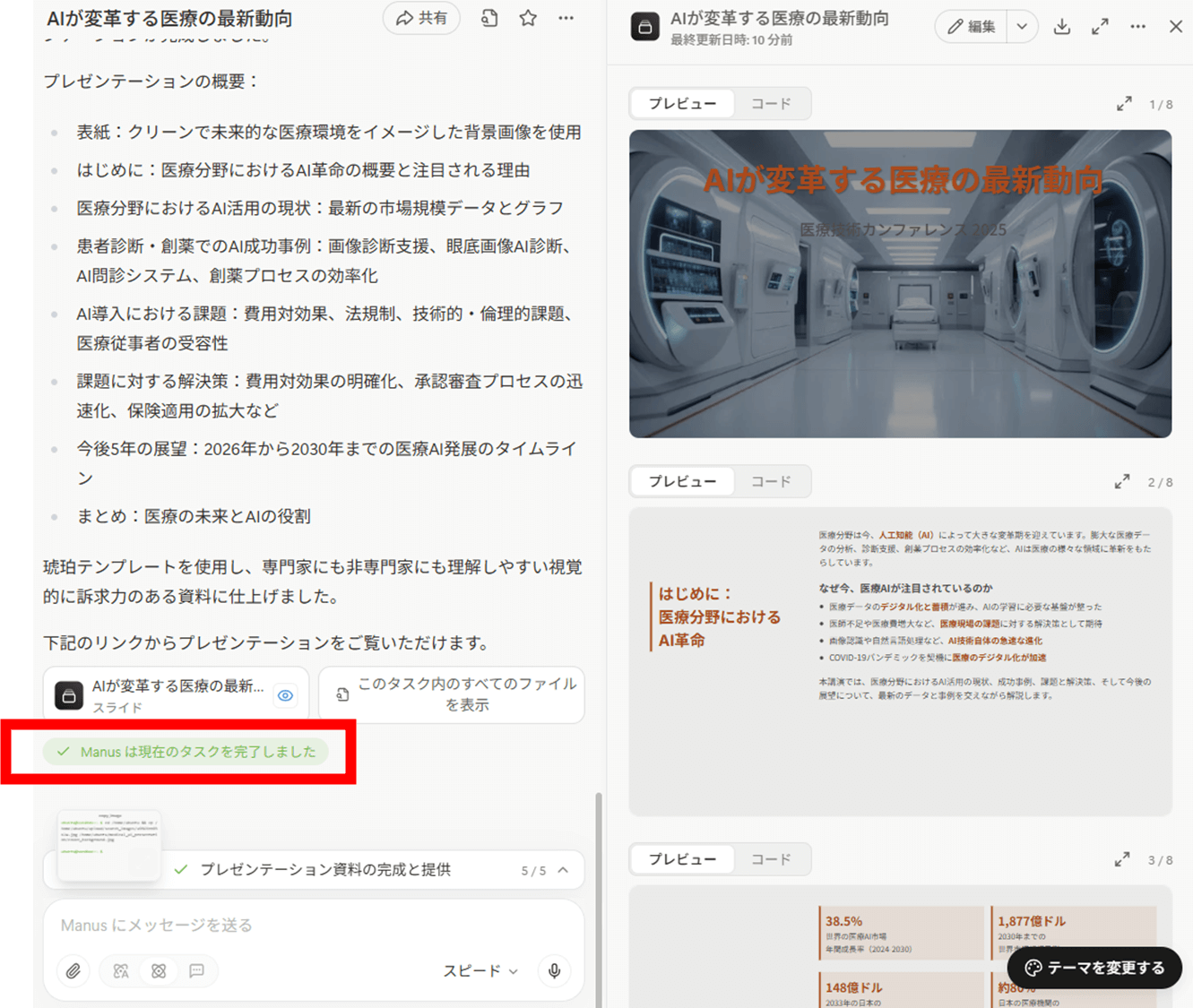
このようにデータグラフなどが盛り込まれた、非常に完成度の高いスライド資料が作成されました。
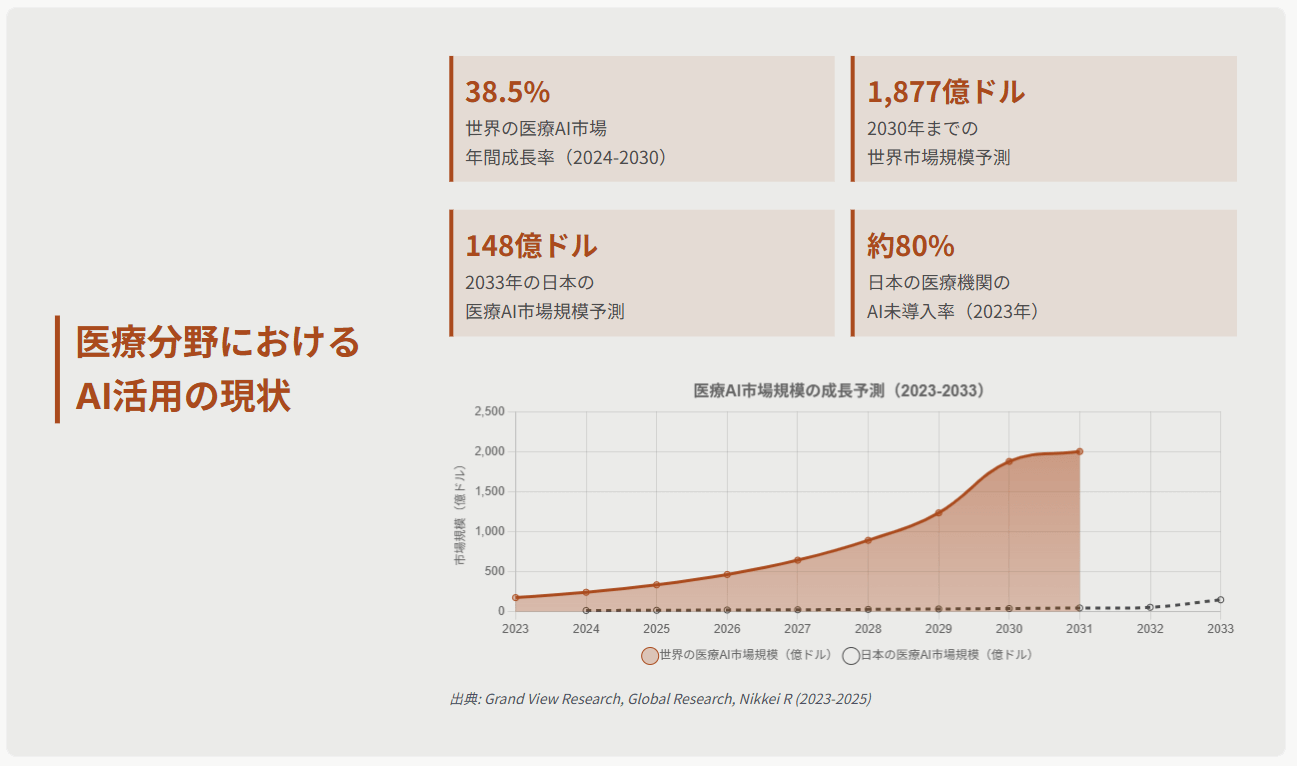
補足:クレジットの確認方法
右下にある設定バーの形のアイコンをクリックします。
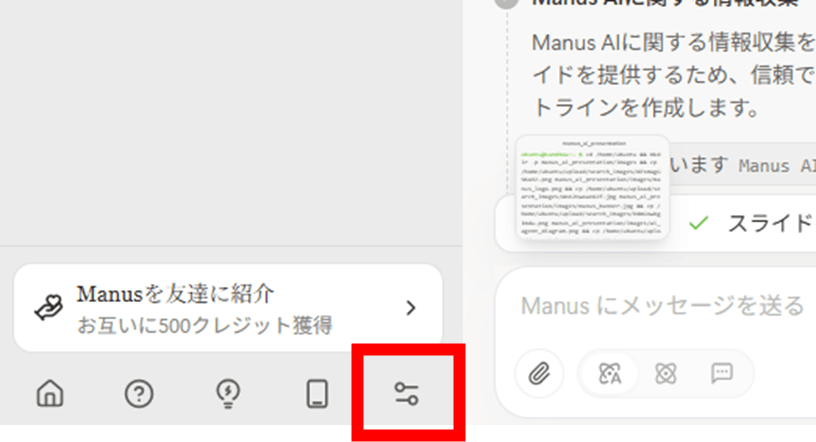
表示されるメニュー画面で「使用状況」をクリックするとクレジットの消費履歴が表示されます。
今回の8ページのスライド生成では124クレジットを消費しました。
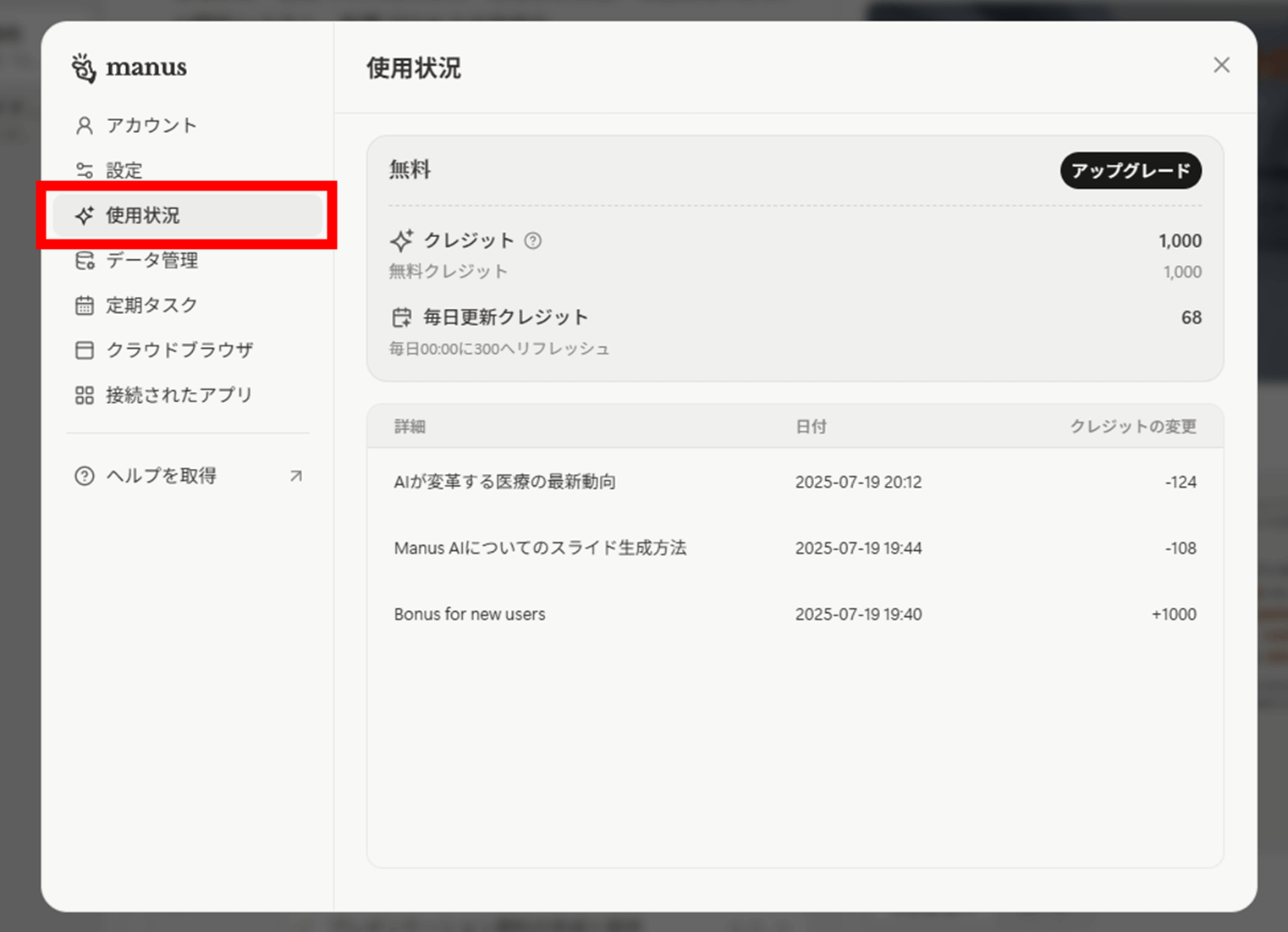
PowerPoint/Googleスライドへの書き出し方法
Manusで生成されたスライドは、PowerPoint形式(.pptx)またはGoogleスライド形式で書き出すことができます。
右上の矢印のダウンロードアイコンから「PPTX」もしくは「Googleスライドに保存」を選ぶだけでOKです。
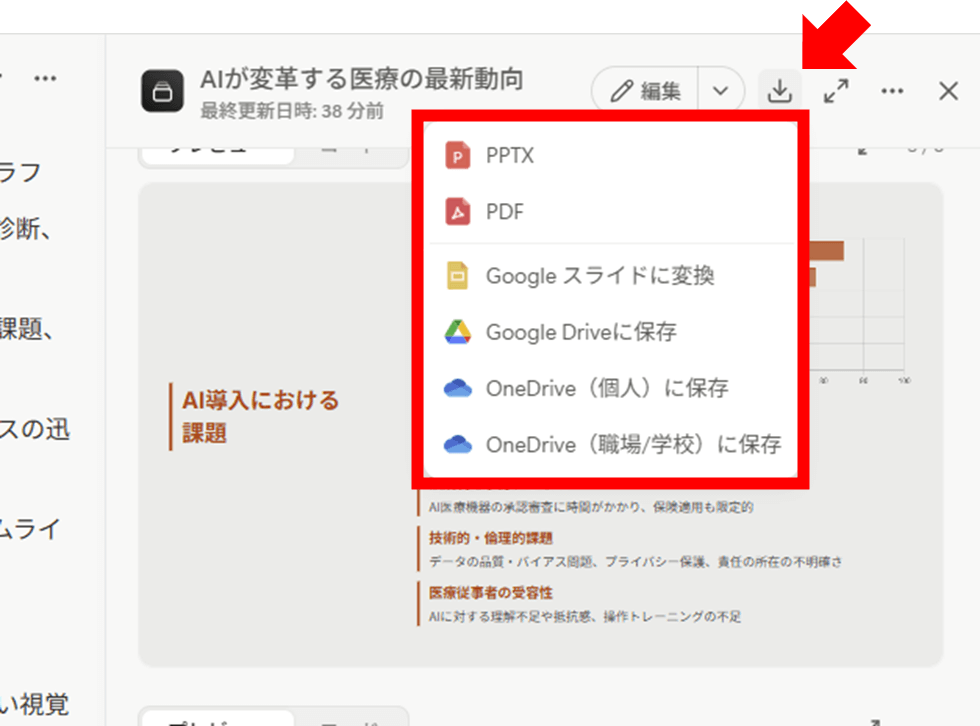
Googleアカウントと連携していれば、Googleスライドが別タブで開かれ、クラウド上に書き出してすぐに編集することができます。
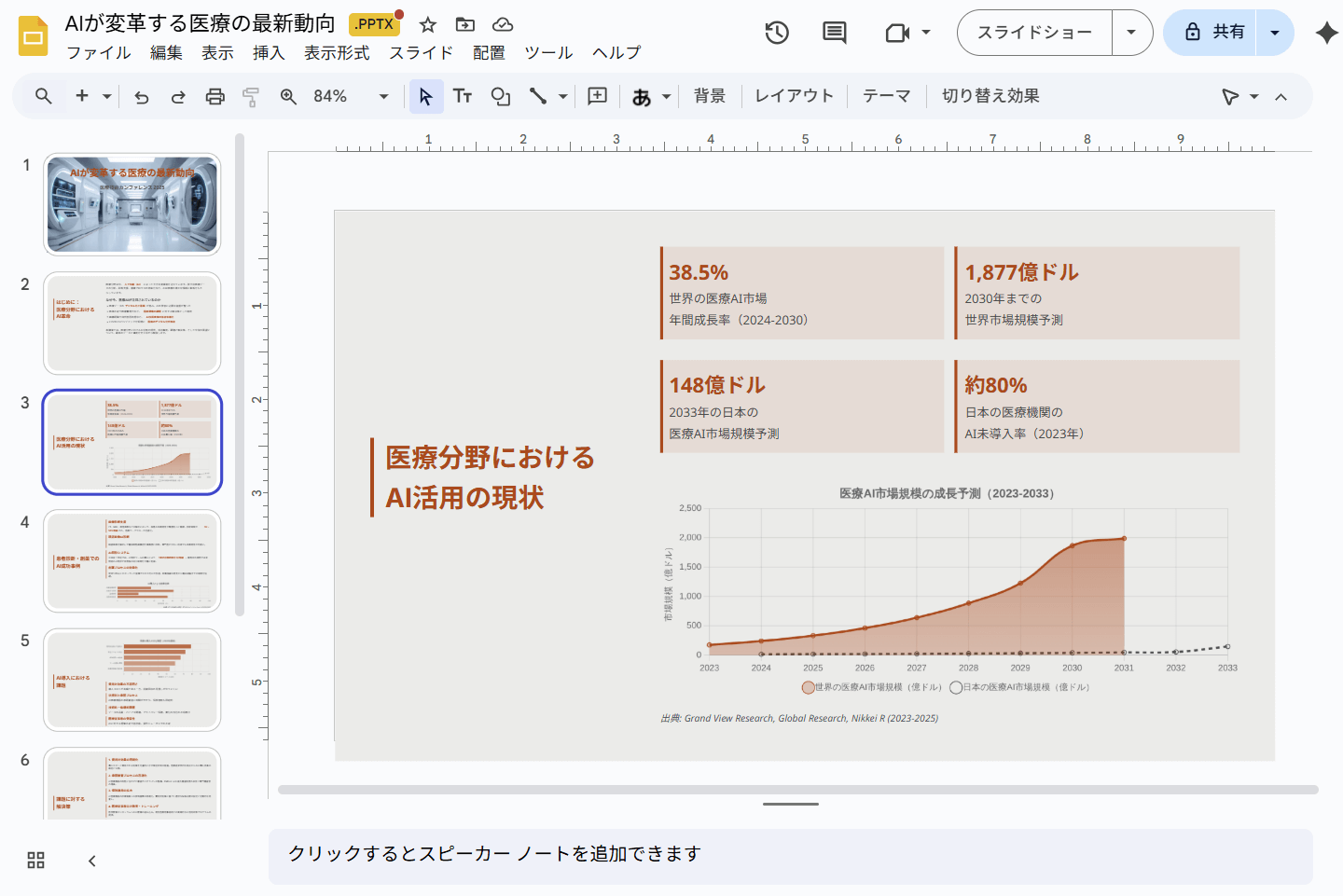
PowerPoint形式の場合は自動でダウンロードが始まり、既定のフォルダに保存されます。

日頃からPowerPointでの編集が多い方も、Manusなら資料作成から出力まで一貫して効率化できます。
Googleスライドでのレイアウト崩れを防ぐポイント
Manusで生成したスライドをGoogleスライド形式で開く際に、レイアウトの崩れが起こる場合もあります。
例えば、スライドサイズの比率が16:9以外で出力されていると、表示が正方形に近くなったり、文字や画像の配置がずれることがあります。
対策としては、PowerPointでいったん開き、比率やフォントをGoogleスライドに合わせて修正してからアップロードする、と言った方法が考えられます。
Manusのスライド作成に効果的なプロンプトとは?
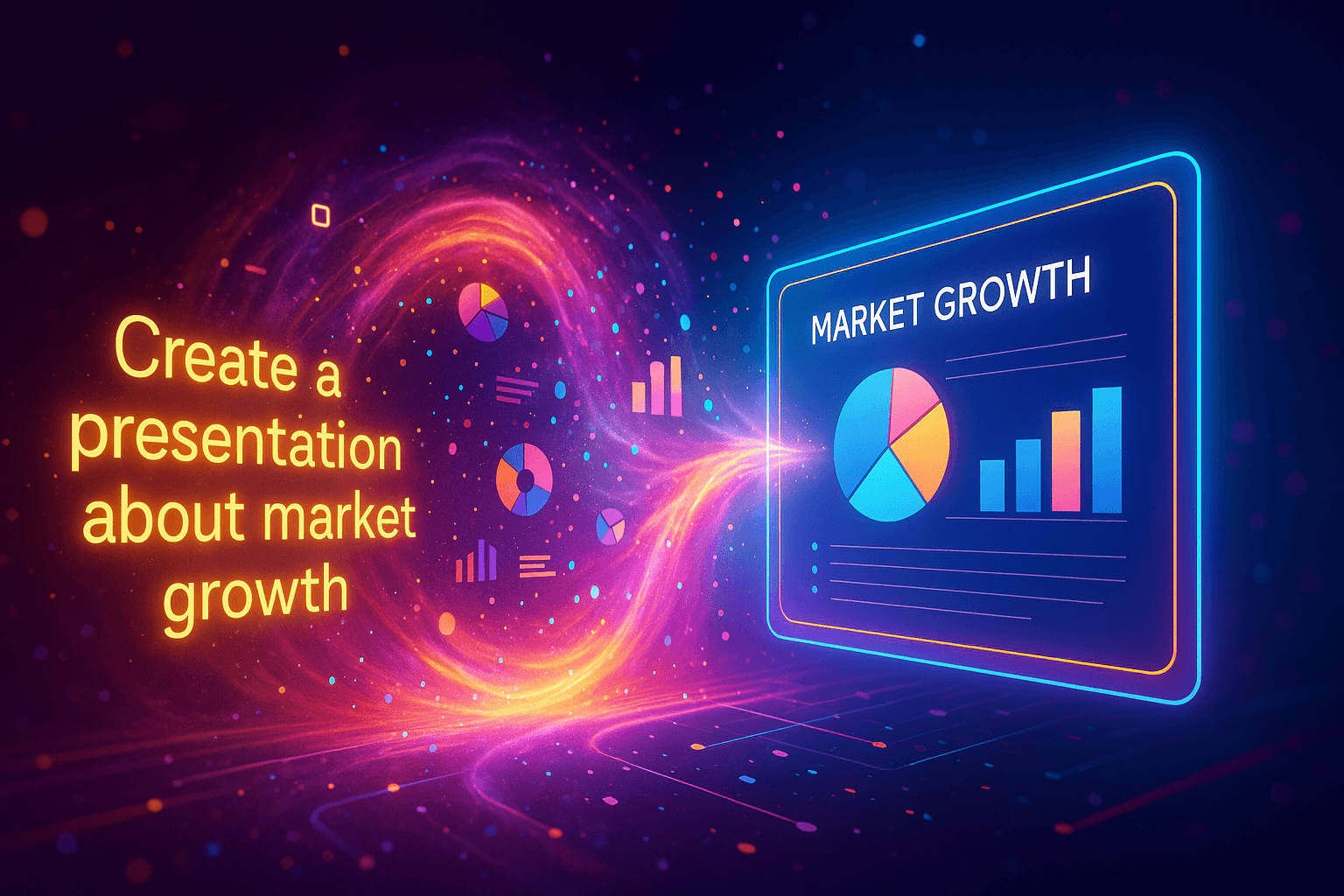
スライドの質を大きく左右するのがプロンプトの工夫です。
Manusでの効果的な指示の出し方を具体例とともに紹介します。
AI生成精度を上げるプロンプトの書き方とNG例
Manusで精度の高いスライド資料を作成するには、プロンプトの設計が重要です。
たとえば「◯◯業界の今後10年間の市場動向予測について○○に説明する資料を5枚で作成して」といった目的・対象・スライド枚数を具体的に伝えることで、出力の精度が格段に向上します。
さらに、先ほどの例のように「必ず含めて欲しい内容や観点、構成」がある場合はプロンプトで指示することでより洗練された資料を作ることができるでしょう。
ChatGPTなどの生成AIを利用して「スライド資料作成プロンプトを生成させる」というアプローチも有効です。
逆に「○○の資料つくって」など曖昧な指示は、意図とズレた内容になるリスクが高くなります。
ManusのAI Slide Generatorを活用する際は、プロンプトの具体性を意識しながら、伝えたい構成や視点を丁寧に言語化することで効率的にクレジットを利用することができます。
営業・講演・マーケ用の実践プロンプト例3選(コード付き)
以下はManusで営業提案書・講演資料・マーケティング説明資料を効率的に作成できる具体的なプロンプト例です。
含めて欲しい具体的な内容がある場合は指定すると良いでしょう。
【営業提案用】
生成AIツール『Manus』を、ITリテラシーが高くない中小企業の経営者向けに提案するための営業資料を8枚構成で作成してください。1枚目は表紙、2枚目は課題提起、3〜6枚目で導入メリットと活用事例を、7枚目は料金プラン、8枚目は問い合わせ導線にしてください。トーンは親しみやすく、専門用語は出来る限り避けてください。【講演用】
大手企業のマーケティング担当者向けに、Z世代のSNS消費行動とコンテンツ拡散傾向をわかりやすく解説するプレゼン資料を10枚で作成してください。構成は、1枚目にタイトルと講演者紹介、2〜4枚目にZ世代の特徴、5〜7枚目にSNSの行動傾向、8〜9枚目に成功事例、10枚目はまとめと今後の提言で構成してください。プレゼン形式で、視覚的にインパクトのあるデザインを意識してください。【マーケ施策用】
自社新製品『〇〇』のオンラインプロモーション戦略を経営陣に提案する社内資料を、全8ページで作成してください。1ページ目は表紙、2〜3ページ目に市場背景とターゲット設定、4〜6ページ目に具体的な広告チャネル(Google広告・Instagram・YouTube)ごとの戦術、7ページ目に予算とKPI、8ページ目に実施スケジュールと結論をまとめてください。ビジネス向けの堅めのトーンでお願いします。Manusと国産の資料作成AI「イルシル」を比較!どちらが自分に向いている?
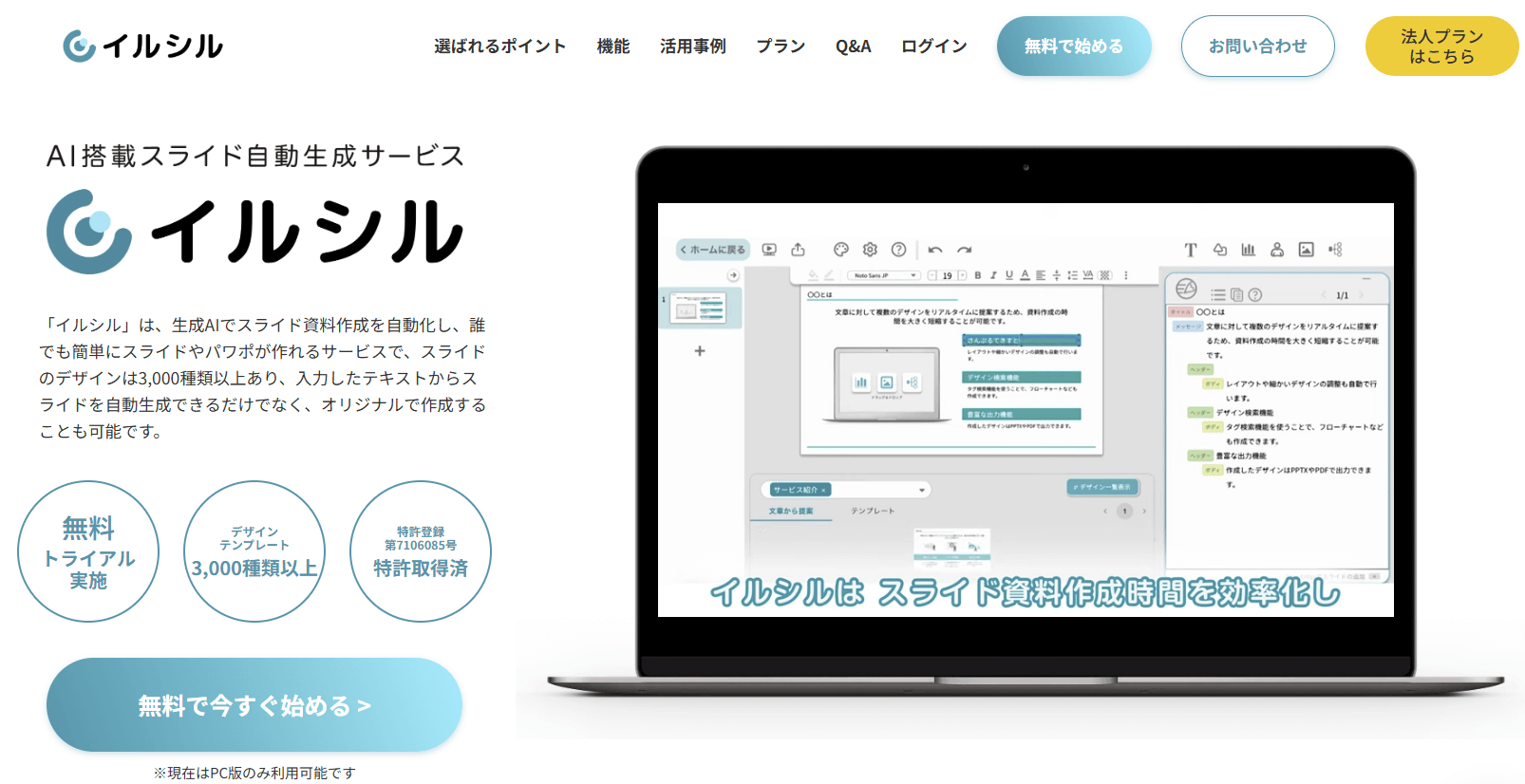
イルシルも、スライド作成をAIで自動化し、簡単にスライドやパワポが作れる国産のサービスですが、Manus とは機能など特徴面で違いがあります。
Manusはデザイン性や演出に優れ、画像生成なども搭載しているため、営業提案やマーケ資料など「魅せるスライド」に向いていると言えます。
また、ManusはGoogleスライドに対応しているのも特徴です。
一方、イルシルは構成力と文章表現に強く、会議資料や研修教材など、どちらかと言うと「情報整理」が求められるシーンに向いています。
さらにテンプレート数はイルシルが約3000種類と圧倒的に多く、オリジナルパーツ機能を使用して細かな調整を行うことも出来る点では、Manusと比べて有利な点と言えるでしょう。
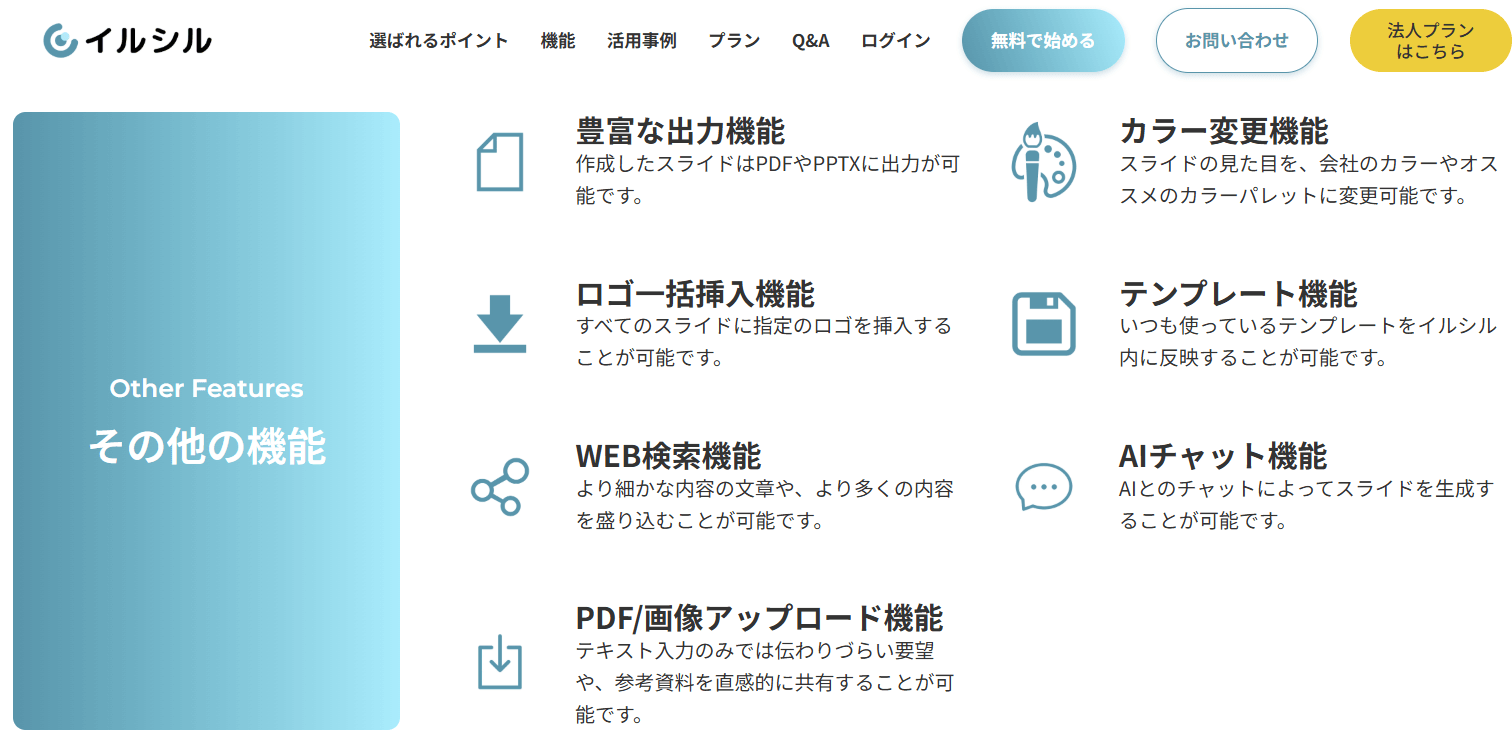
加えて、コスト面ではイルシルは月額1848円(税込)と、Manus (年額プランで$16≒2400円/月~)よりもリーズナブルです。
ManusもAIエージェントとしての総合性能は非常に優秀ですが、スライド生成機能だけに着目すればイルシルがおススメと言えるのではないでしょうか。
表にそれぞれのツールの主な特徴を比較したので、参考にしてみてください。
| 比較項目 | Manus | イルシル |
|---|---|---|
| 出力スタイル | デザイン性重視 | 構成重視・落ち着いたビジネス向けスタイル |
| テンプレート機能 | ビジネス・マーケ用途に強い十数種類のテンプレート | 約3000種の日本語テンプレート よく使う構成をテンプレートとして登録可能 |
| 日本語対応 | 日本語対応済み | UI・出力ともに日本語に最適化 |
| 作成の柔軟性 | プロンプトで構成・トーン・枚数などを指示 | AIチャットで構成を調整することが可能 オリジナルパーツを使用しツール上で編集可 |
| 情報検索機能 | あり | あり |
| 画像生成機能 | あり | なし |
| スライドの書き出し形式 | PowerPoint(.pptx)・Googleスライド | PDF・PowerPoint |
| 料金プラン | 無料あり 有料:$16/月(年額プラン)~ | 無料あり 有料:月額1,848円 |
| 相性の良い用途 | 営業提案・マーケ・スタートアップ向け資料など | 会議資料・研修教材・行政・教育機関向けなど |
| 補足機能 | カラー変更・テーマ設定 | ロゴ一括挿入・PDF/画像アップロード |
イルシルから先着1,000名限定で、
29,800円の完全買い切りプランが新登場!
長期的に利用する方はぜひチェックしてみてください♪

\ 無料プランでお試し /

まとめ
Manusを効果的に活用するには、まず「目的に応じたプロンプトの最適化」がカギになります。
構成・トーン・ページ数まで細かく指定できるため、使いこなすほど精度の高いスライドが得られます。
さらに、テーマ設定、画像生成機能も活用することで、訴求力のある資料に仕上がります。
慣れてきたら、プロンプトの型を自分で組み立てて再利用することで、短時間で高品質なスライドを安定して作成できるようになります。
まずは無料クレジットを利用し、実際に営業提案や社内プレゼン用のスライドを一部生成してみてはいかがでしょうか。
